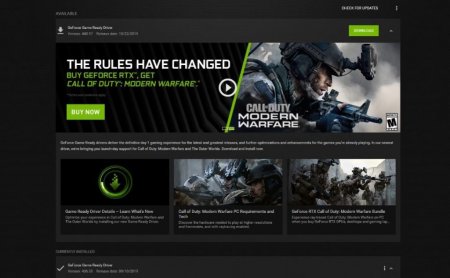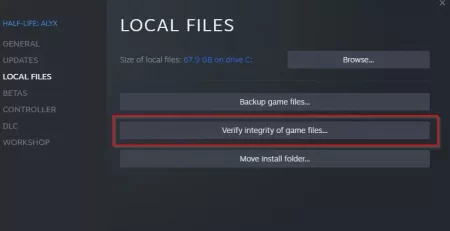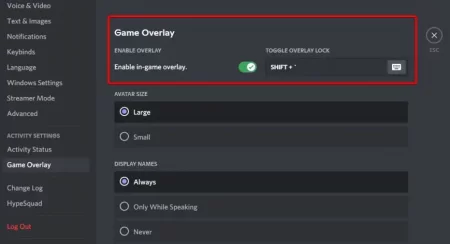FIFA 23: как исправить проблемы с запуском, зависанием, черным экраном и сбоем на ПК
FIFA могла бы иметь успешный релиз в день запуска, тем более что она доступна для всех платформ. К сожалению, игрокам, которые играют в игру на ПК, не так повезло. Фактически, огромная часть игроков на ПК жаловалась на то, что игра не запускалась или даже несколько раз вылетала.
Если вы один из таких игроков, у нас есть исправления для вас. Давайте посмотрим на них всех.
FIFA 23: как исправить проблемы с запуском, зависанием, черным экраном и сбоем на ПК
По большей части эти проблемы в основном связаны с проблемами производительности, связанными с оптимизацией игры. На самом деле, во время запуска игры было множество технических проблем. Скорее всего, пройдут месяцы, прежде чем разработчики смогут сгладить эти проблемы.
Тем не менее, есть вещи, которые вы можете сделать со своей стороны, чтобы хотя бы свести к минимуму возникновение этих проблем. Хорошей новостью является то, что вы можете решить все три проблемы с помощью одного решения, поскольку они в основном идут рука об руку друг с другом. Вот ваши варианты:
Обновите графический драйвер
Как заядлый геймер, здравый смысл обновить графический драйвер, как только производитель вашего графического процессора выпустит новое обновление. Цель этого обновления — исправить любые проблемы, которые могут присутствовать не только в FIFA 23 но и во всех играх в целом.
Это обновление также может исправить любые проблемы с производительностью, с которыми вы можете столкнуться во время игры. К ним относятся сбой запуска, низкая частота кадров, случайные сбои, черный экран, зависание и многое другое. То же самое относится и к FIFA 23.
Поэтому, если ваш графический драйвер устарел, немедленно обновите его. Для этого вам нужно зайти на веб-сайт производителя вашего графического процессора и найти драйвер для вашей карты. Если вы не знаете модель своей карты, просто нажмите клавишу Windows и R одновременно. В пустом поле введите dxdiag и нажмите Enter.
Перейдите на вкладку «Дисплей», и там вы найдете название и производителя вашей видеокарты.
Проверьте игровые файлы FIFA 23
В некоторых случаях случайные сбои и незапуск игры могут быть вызваны поврежденными файлами в папках вашей игры. Чтобы решить эту проблему, вам необходимо проверить игровые файлы FIFA 23 чтобы удалить поврежденные файлы и загрузить их замены.
Способ проверки игровых файлов зависит от вашей платформы. Если вы находитесь в Steam, нажмите «Библиотека», найдите FIFA 23 щелкните ее правой кнопкой мыши, выберите «Свойства», а затем выберите «Локальные файлы».
В новом окне просто нажмите на опцию «Проверить целостность файлов игры». Затем Steam начнет процесс проверки и заменит поврежденные файлы новыми.
Между тем, если вы находитесь в Epic Games Store, просто нажмите «Библиотека», найдите FIFA 23 а затем нажмите значок с тремя точками под ним. Нажмите «Управление», а затем нажмите «Подтвердить». Подождите, пока система проверит вашу игруфайлы.
Отключить наложения
Такие случаи редки, но если вы используете Origin или Discord во время игры, вы можете отключить их оверлеи. Опять же, шаги будут различаться в зависимости от платформы. Если вы используете Discord, просто перейдите в «Настройки пользователя», нажмите «Настройки активности» и откройте меню «Наложение игры».
После этого найдите параметр «Включить наложение в игре» и выключите его.
Для Origin перейдите в меню «Моя игровая библиотека». Найдите FIFA 23 и щелкните по ней правой кнопкой мыши, затем выберите «Свойства игры». Найдите параметр «Включить Origin в игре для FIFA 23» и отключите его. Нажмите Сохранить позже.
Переустановите игру
Если больше ничего не помогло, то последний вариант — переустановить игру. Во-первых, обязательно полностью удалите игру, чтобы удалить все игровые файлы в вашей системе.
После этого загрузите игру еще раз, используя предпочитаемую платформу (Steam или Epic Games Store), и дождитесь завершения процесса установки.